-
×
 Sửa Laptop Bị Chớp, Giật, Lag Màn Hình Ở TPHCM
1 × ₫150,000
Sửa Laptop Bị Chớp, Giật, Lag Màn Hình Ở TPHCM
1 × ₫150,000 -
×
 Sửa Laptop Vỡ Màn Hình – Thay Màn Hình Chính Hãng Tại TPHCM
1 × ₫150,000
Sửa Laptop Vỡ Màn Hình – Thay Màn Hình Chính Hãng Tại TPHCM
1 × ₫150,000
Tổng số phụ: ₫300,000
Cam kết  Chuyên Nghiệp trong phục vụ với hơn 20 Kỹ thuật IT luôn sẵn sàng tới tận nơi sửa chữa và cài đặt ở Tphcm. Báo giá rõ ràng. 100% hài lòng mới thu tiền.
Chuyên Nghiệp trong phục vụ với hơn 20 Kỹ thuật IT luôn sẵn sàng tới tận nơi sửa chữa và cài đặt ở Tphcm. Báo giá rõ ràng. 100% hài lòng mới thu tiền.
Format ổ cứng hay định dạng ổ cứng được biết tới là qui trình đưa ổ hdd về dạng ban đầu của nó, tức là xóa hết toàn bộ thông tin trên ổ hdd mà không thể khôi phục lại.
Sau quá trình này, tùy theo nhu cầu của bạn mà ổ hdd của máy sẽ được định dạng theo NTFS hoặc Fat,…

Định dạng ổ cứng là qui trình đưa ổ cứng về dạng mới đầu của nó
Dưới này là một số lý do mà bạn cần format ổ cứng của máy:
– Khởi tạo ổ cứng : Bạn càng phải format ổ hdd mới trước lúc sử dụng nó.
– Diệt virus : Định dạng lại ổ hdd cũng có thể có thể giúp bạn diệt sạch virus tấn công máy mà bạn vô tình tải một phần mềm độc hại hay bấm vào một trang không rõ nguồn gốc.
– Thay đổi kích thước tập tin hệ thống/ổ cứng : Khi muốn thay đổi kích thước của tập tin, bạn cần format ổ cứng bằng cách sử dụng MiniTool Partition Wizard vì mỗi tập tin đều được định vị khi chúng khởi động.
– Không sử dụng được ổ hdd : Format ổ cứng cũng có thể có thể giúp bạn khắc phục được lỗi chẳng thể truy cập được các dữ liệu trong ổ đĩa đó.
Format ổ cứng sẽ không có hại hay làm ảnh hưởng đến độ tuổi thọ của ổ cứng. Tuy nhiên, việc định hình ổ hdd sẽ khiến dữ liệu của bạn bị mất và bạn nên lưu trữ lại dữ liệu quan trọng để né mất.

Format ổ cứng sẽ không có hại
Bước 1 : Bấm vào This PC trên màn hình desktop.

Nhấp chọn This PC trên màn hình
Bước 2 : Chọn ổ đĩa mà bạn muốn format.
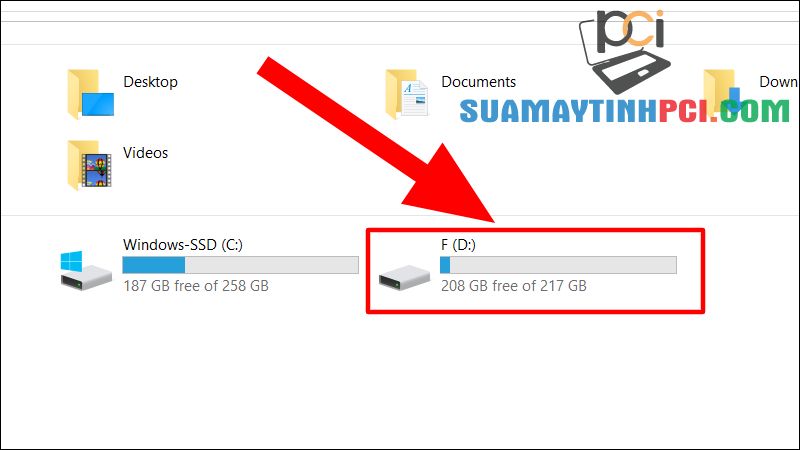
Chọn ổ đĩa mà bạn muốn định hình
Bước 3 : Nhấp chuột phải vào ổ hdd > Chọn Format .
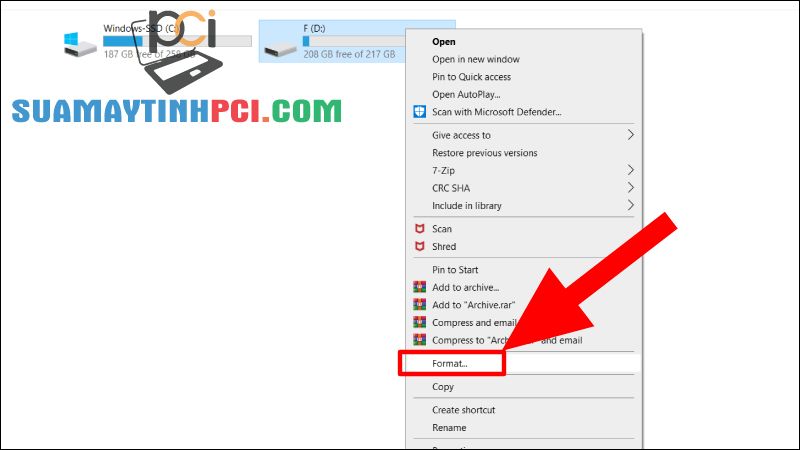
Chọn Format để triển khai quá trình định dạng ổ hdd
Bước 4 : Chọn Start .
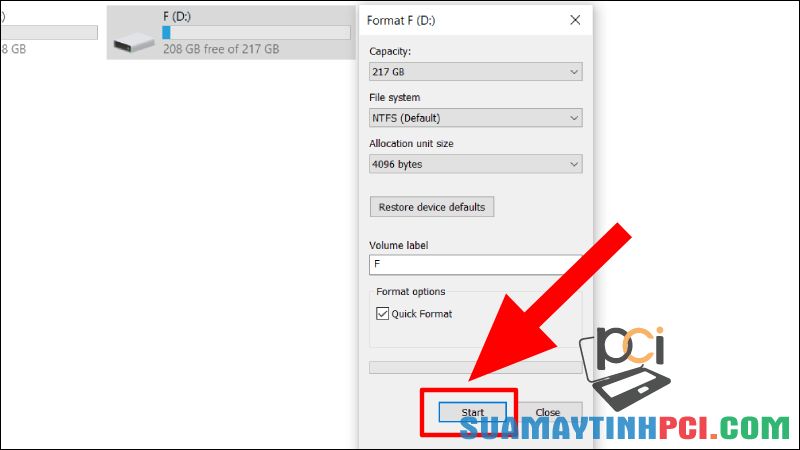
Chọn Start bắt đầu công đoạn
Bước 1 :Nhấp chuột phải vào This PC > Chọn Manage.
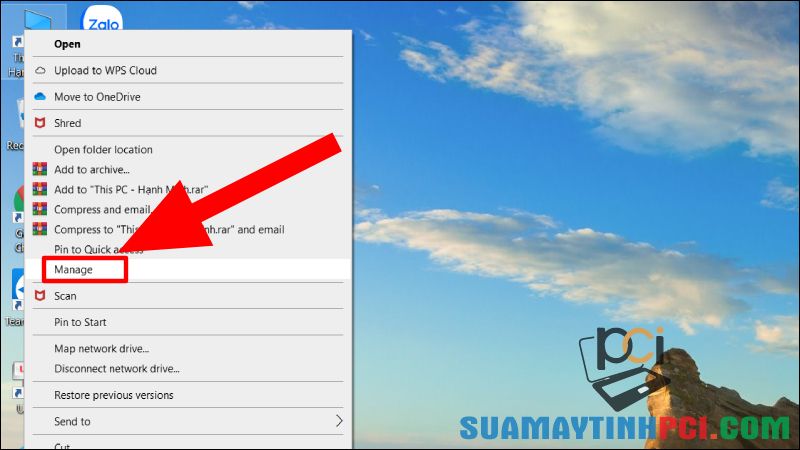
Chọn Manage sau khi click chuột phải vào My Computer
Bước 2 : Chọn Disk Management > Chọn ổ đĩa mà bạn mong muốn format.
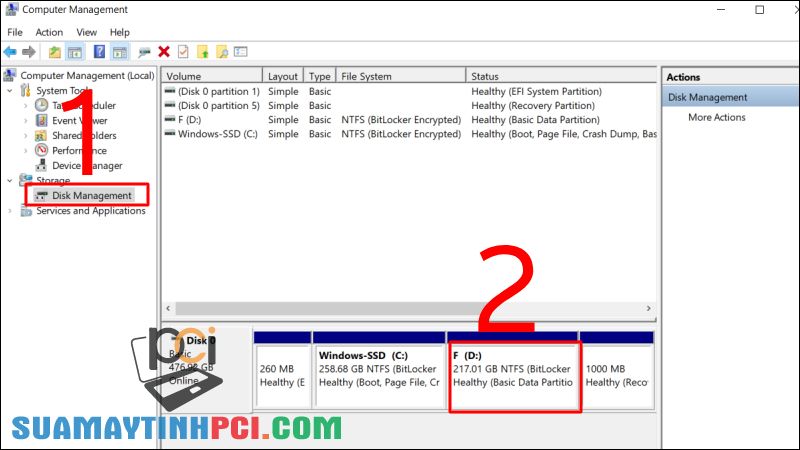
Chọn ổ đĩa mà bạn mong muốn định hình
Bước 3 : Nhấp chuột phải vào ổ đĩa cần format > Nhấn Format .
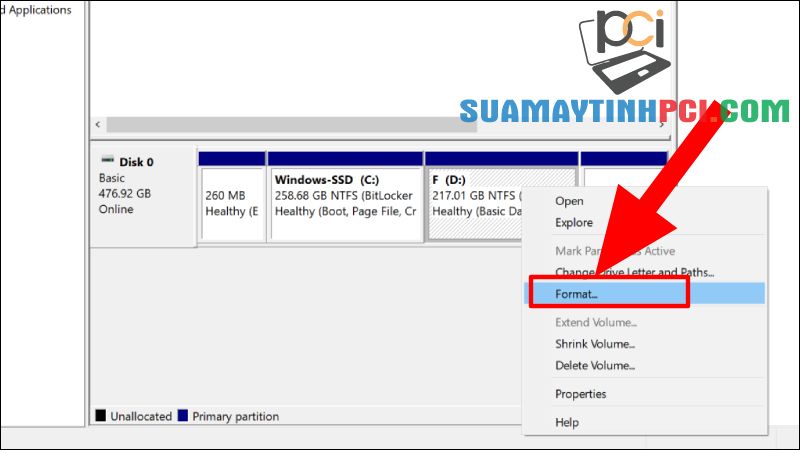
Chọn Format để tiến hành công đoạn định hình ổ cứng
Bước 4 : Chọn OK .
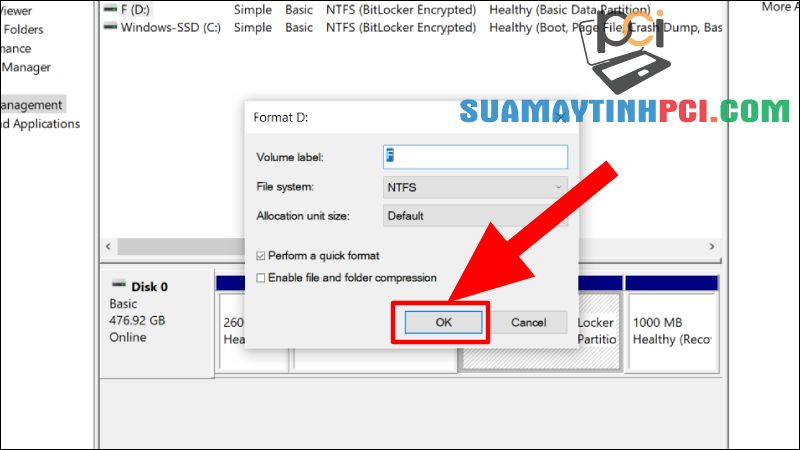
Chọn OK để tiến hành qui trình định dạng
Ổ cứng của bạn sẽ được tự động định có vẻ như 1 phần của qui trình format nếu bạn muốn định hình ổ hdd để cũng có thể có thể cài đặt lại Windows ngay từ đầu.
Bạn có thể thay thay tên ổ đĩa mà Windows đã đặt trong công đoạn phân vùng cũng như có thể định hình một ổ cứng thông qua Command Prompt bằng lệnh format.

Một số tin tức về định dạng ổ cứng trong Windows
Một số mẫu laptop giúp bạn làm việc hiệu quả đang mua bán tại PCI Computer
Mong rằng bài viết cũng có thể giúp bạn dễ dàng định dạng lại ổ cứng trên máy tính Windows. Cảm ơn đã theo dõi!
ổ cứng,format ổ cứng,format ổ cứng có làm hại hay không,cách format ổ cứng,SSD
Bài viết (post) Cách định dạng, format ổ cứng trên máy tính Windows đơn giản, hiệu quả – Tin Công Nghệ được tổng hợp và biên tập bởi: suamaytinhpci.com. Mọi ý kiến đóng góp và phản hồi vui lòng gửi Liên Hệ cho suamaytinhpci.com để điều chỉnh. suamaytinhpci.com xin cảm ơn.